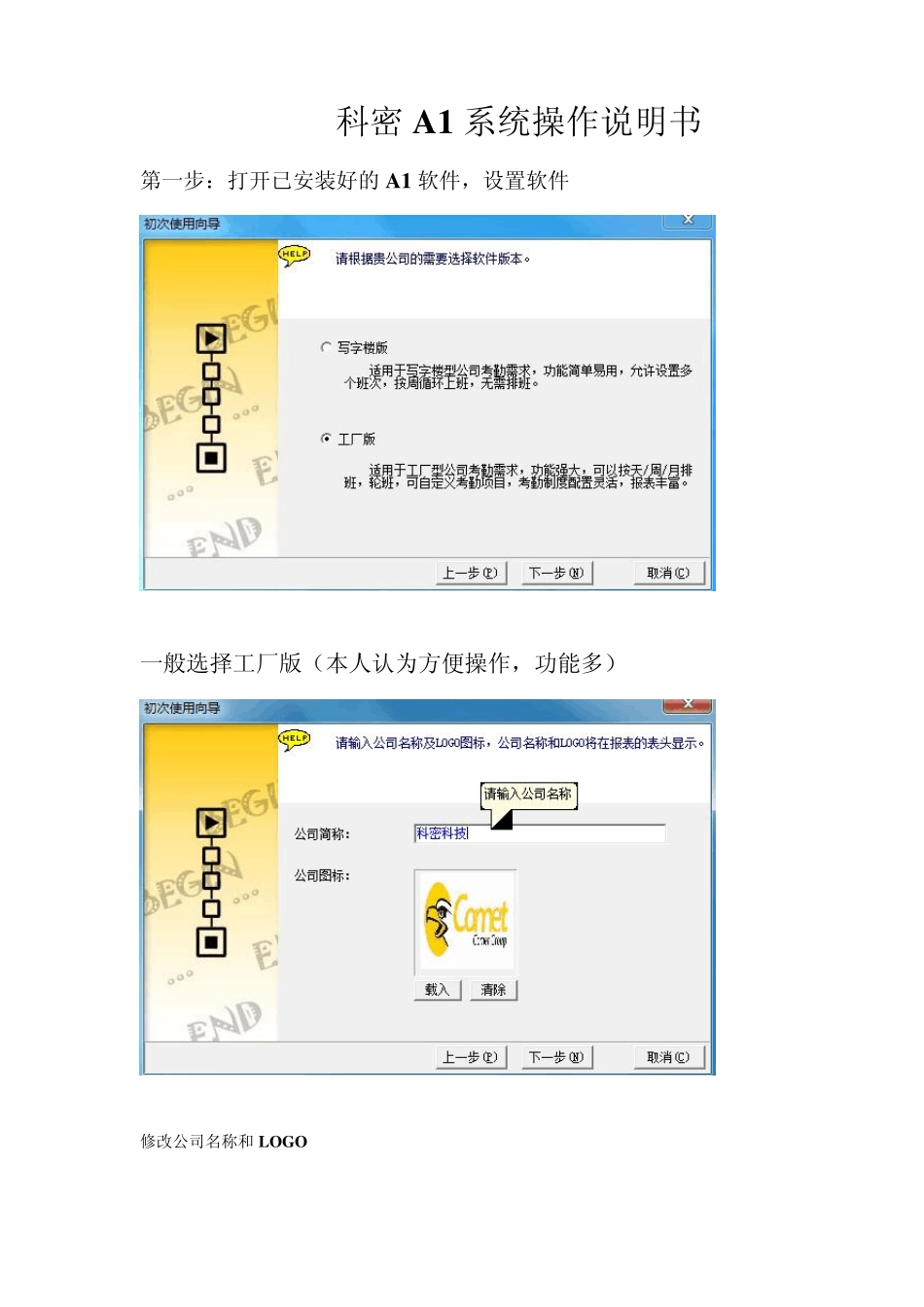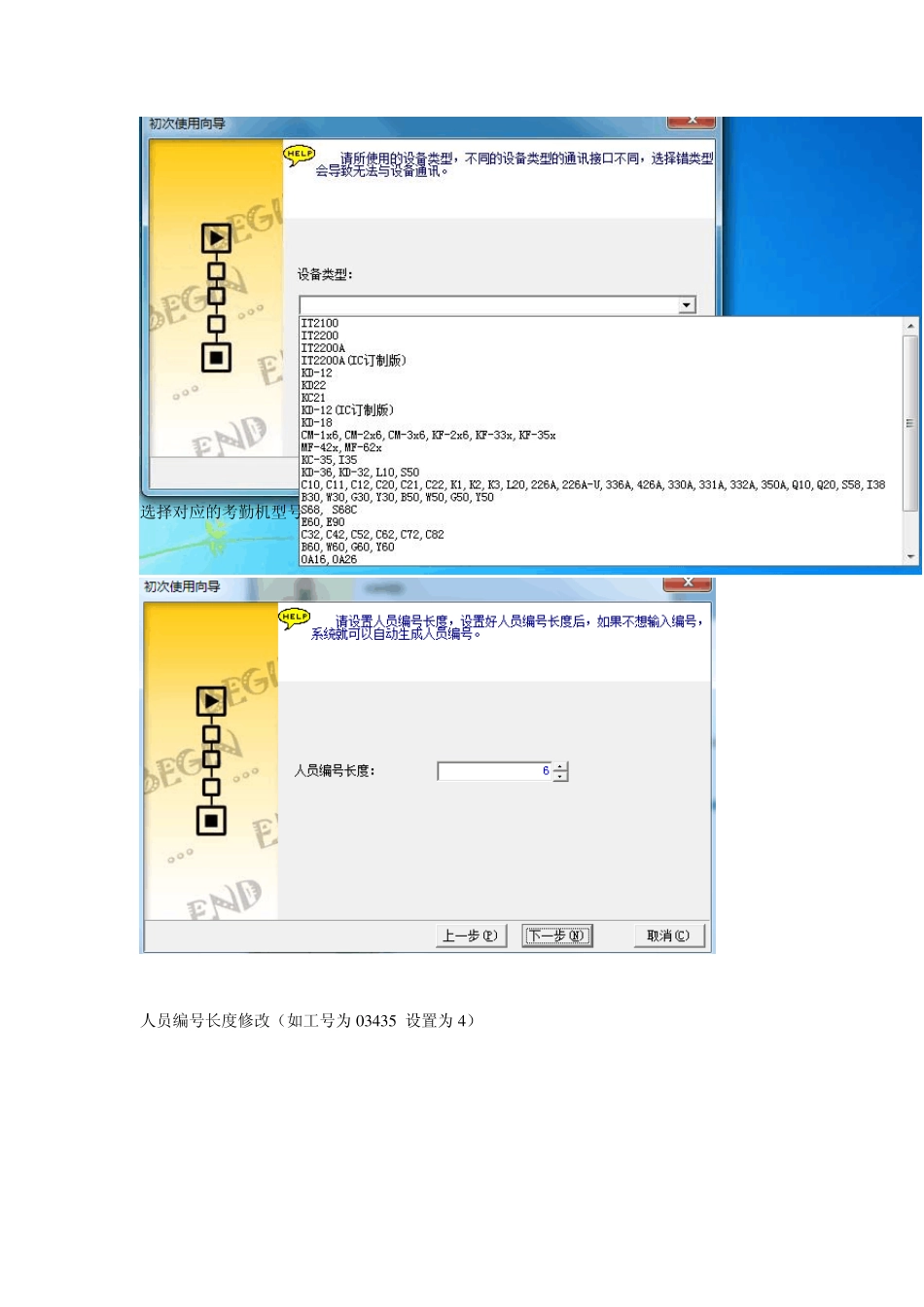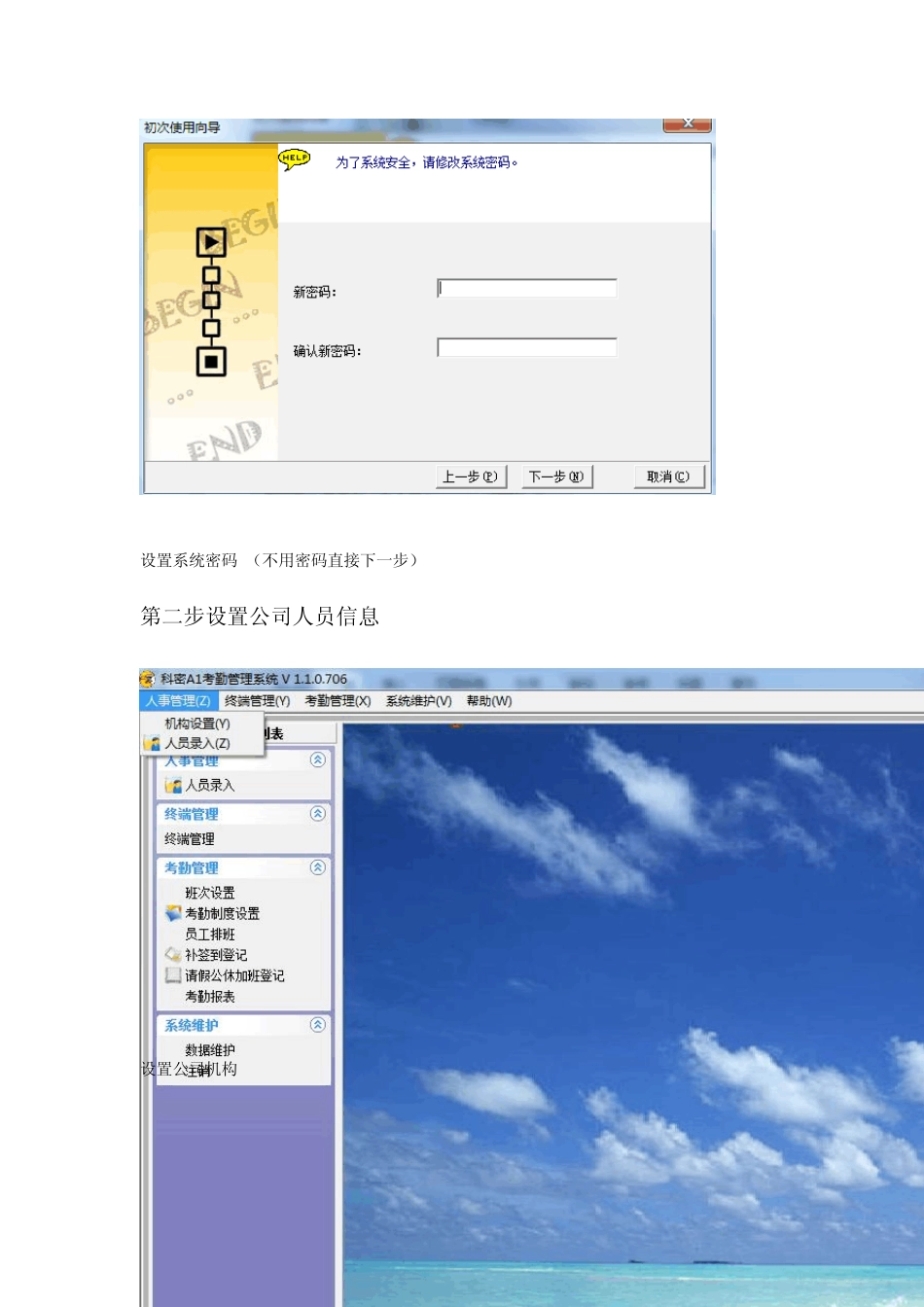科密A1 系统操作说明书 第一步:打开已安装好的 A1 软件,设置软件 一般选择工厂版(本人认为方便操作,功能多) 修改公司名称和 LOGO 选择对应的考勤机型号 人员编号长度修改(如工号为 0 3 4 3 5 设置为 4 ) 设置系统密码 (不用密码直接下一步) 第二步设置公司人员信息 设置公司机构 点击人事管理 添加机构名称 添加公司人员信息(注意部门对应) 1 .填写该员工的基本信息(注意! 登记号 一定和考勤机上的登记号一致),填写好后保存。 2 .如果人员太多用导入方法,首先导出一表格,在导出的表格上对应人员相关信息保存之后导入到软件里 第三步 班次设置 列举如白班有2 个时段 上午和下午 (上午是8 :3 0 上班—1 1 :3 0 下班)(下午是1 4 :0 0上班—1 9 :0 0 下班 如下图 设置好后保存 考勤制度设置 (如果有无班次人员请设置好无班次考勤制度) 员工排班 选择好相对应的部门或人员 点击显示排班 选择时间段和相对应班次 点击星期下的方框(可以拖动拉选)如星期六和星期天不上班不要点击到星期六和星期天下的方框里,不然考勤处理时会提示矿工 设置好后保存 请假,补签登记 选择相对应的日期和时间 人员 设置后点击保存 在考勤机上录入指纹信息:(考勤机上的登记号和软件的登记号一致) 设置好考勤机上的管理人员以免被人恶意删掉考勤数据和修改时间 第四步:终端管理设置 设置考勤机的通讯方式 (密码为0 时代表无密码 如果软件上的密码改动需要和考勤机上一致)U SB 通讯不需要设置密码 点击下一步 如果有多台考勤机需要添加设备(注意考勤机机号和IP 部能重复) 首先在线检查考勤机和电脑能正常连接 人员注册:将以上人员信息写入到考勤机类(打卡时会显示该员工名字) 获取注册信息:将考勤机上的指纹信息获取到考勤机数据库里。 采集数据:将考勤机上的打卡时间信息采集到考勤软件里(在查看考勤报表时首先采集数据) U 盘导入:首先要在考勤机上把考勤数据下载到U 盘里,再将u盘导入到考勤软件里 考勤报表查看:现在好开始和结束日期 点击考勤处理,完毕后查看 这里有8 个栏目不同的方式显示报表信息。 清除离职人员:选择好对应的人员点击离职 如下常见故障解决方法 1 .清除考勤机上的管理人员 方法: 在考勤机正常连接后点击终端管理,点击清除管理权限 2 .考勤报表里没有打卡记录 方法: 1 . 在刷卡明细标里查看 如...